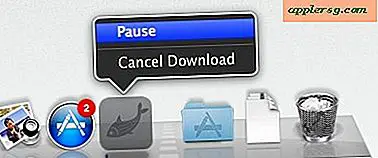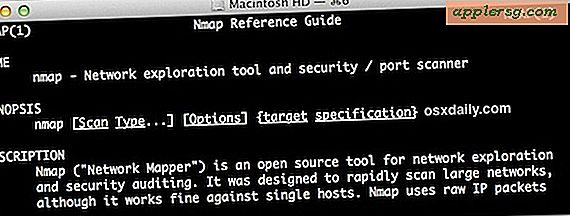วิธีแนบเอกสารที่สแกนไปกับอีเมล
ไอเทมที่ต้องมี
ตำแหน่งของเอกสารที่สแกน
อีเมล
เนื่องจากเครื่องพิมพ์ออลอินวันและเครื่องสแกนส่วนบุคคลมีราคาจับต้องได้ จึงเป็นเรื่องปกติที่ผู้ใช้คอมพิวเตอร์ระดับปานกลางจะสแกนเอกสาร อีเมลเป็นวิธีที่รวดเร็วในการสื่อสารข้อมูล เช่น เอกสารที่สแกน ให้กับเพื่อนและผู้ร่วมงาน บทความนี้จะอธิบายวิธีการแนบเอกสารที่สแกนไปกับอีเมล
เลือกโฟลเดอร์ที่เหมาะสมเพื่อบันทึกเมื่อคุณสแกนเอกสารต้นฉบับ ซอฟต์แวร์สแกนทั้งหมดมีตัวเลือกนี้ ในตัวอย่าง เอกสารที่สแกนจะถูกบันทึกไว้ในโฟลเดอร์ "demand (used)" ของส่วน "My Documents"

เปิดแอปพลิเคชันอีเมลของคุณ
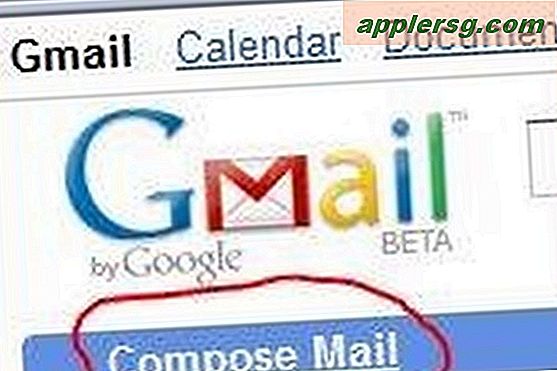
คลิกหนึ่งครั้งที่ลิงก์ "เขียนจดหมาย"
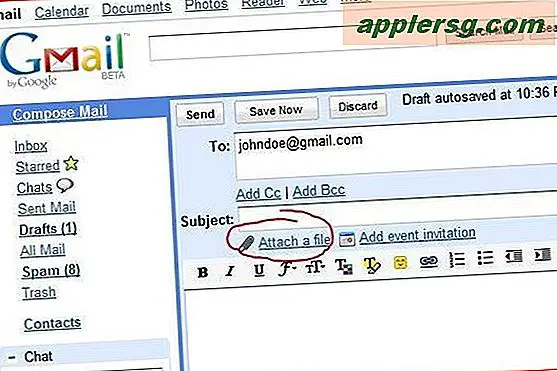
คลิกหนึ่งครั้งที่ลิงก์ "แนบไฟล์"
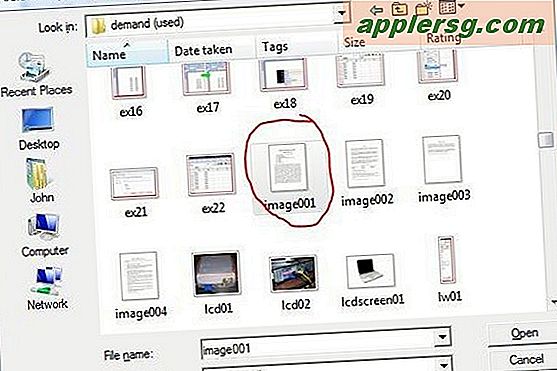
คลิกหนึ่งครั้งบนเอกสารที่สแกนที่คุณต้องการแนบไปกับอีเมล และคลิกหนึ่งครั้งที่ปุ่ม "เปิด"
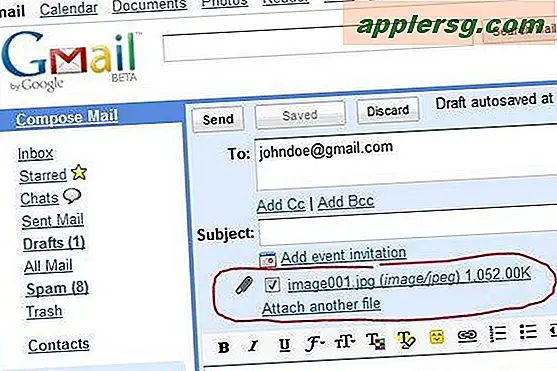
โปรดทราบว่าเอกสารที่สแกนจะปรากฏถัดจากไอคอนคลิปหนีบกระดาษ ทำซ้ำขั้นตอนที่ 4 ถึง 5 สำหรับแต่ละไฟล์แนบ